洋芋田图像工具箱调整图片尺寸的方法
- 时间:2020-11-30 13:34
- 来源:下载吧
- 编辑:weijiayan
洋芋田图像工具箱是一款多功能的图像处理软件,在这款软件中用户可以使用到很多个方便实用的图片处理功能,有时候我们在上传图片到一些平台的时候会受到图片尺寸的限制,这样的话就可以通过这款软件来进行图片尺寸的调整了。想必还有很多用户不知道要如何操作洋芋田图像工具箱这款软件来调整图片尺寸。那么接下来小编就跟大家分享一下使用它来调整图片尺寸的操作方法吧,有需要的朋友不妨一起来看看这篇方法教程,希望小编分享的这篇教程能够对大家有所帮助。
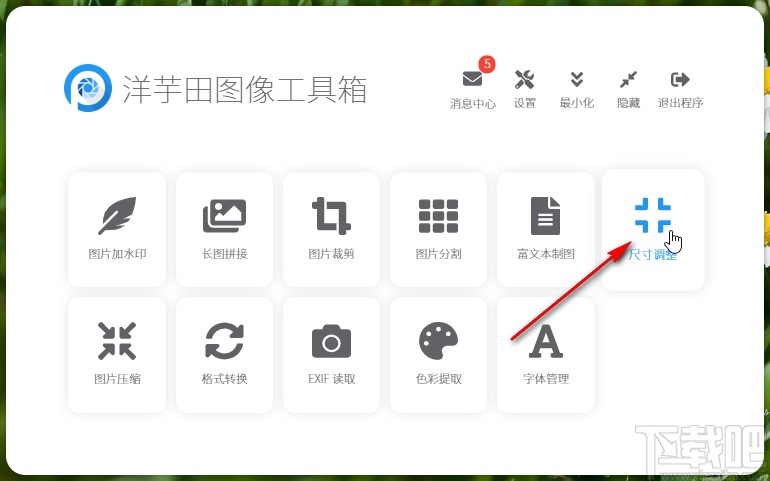
方法步骤
1.首先第一步我们打开软件之后,在界面中找到尺寸调整这个功能之后,点击进入到尺寸调整界面。
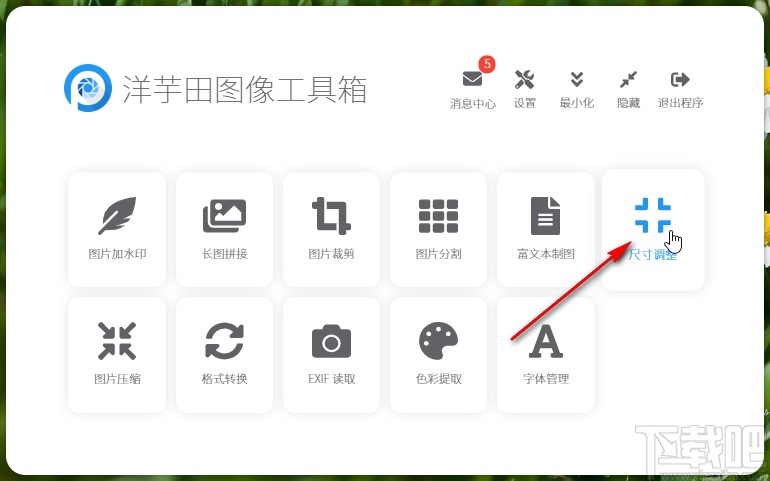
2.进入到这个尺寸调整界面之后,我们需要先点击调整尺寸的选项,然后点击它准备添加想要处理的图片。
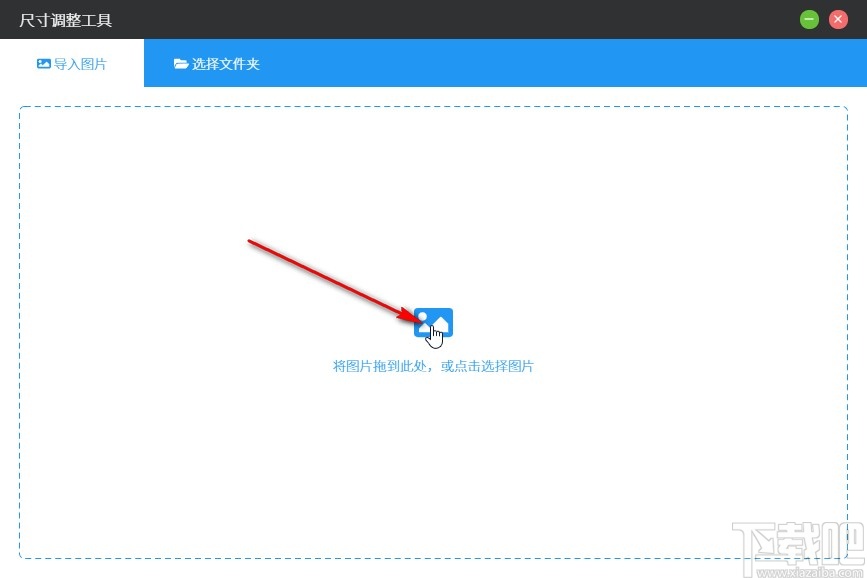
3.点击这个选择图片的图标之后,下一步打开选择图片的界面,我们在其中选中目标图片文件之后点击右下角的打开按钮。
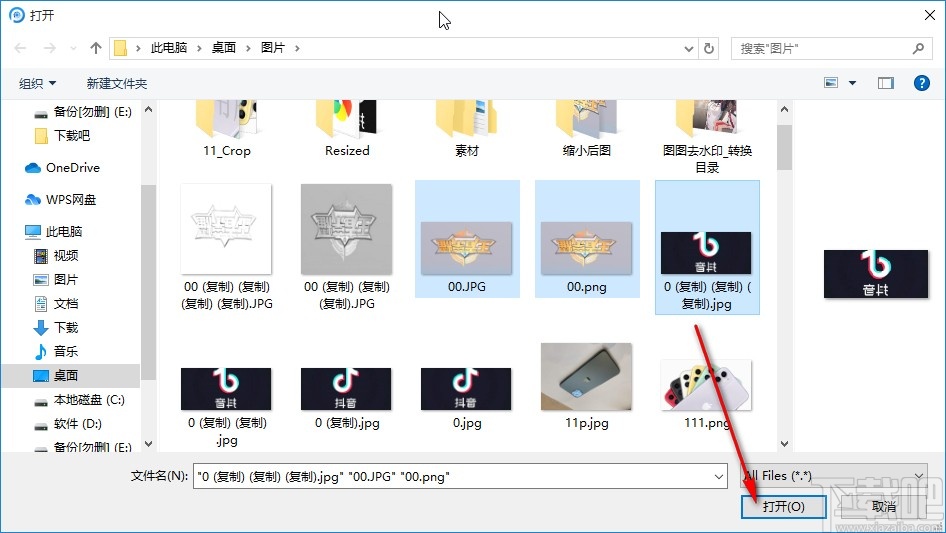
4.点击这个打开按钮之后,接下来下一步就可以在界面中看到当前选择的调整模式时按照百分比进行调整的了,根据自己的需求调整滑块。
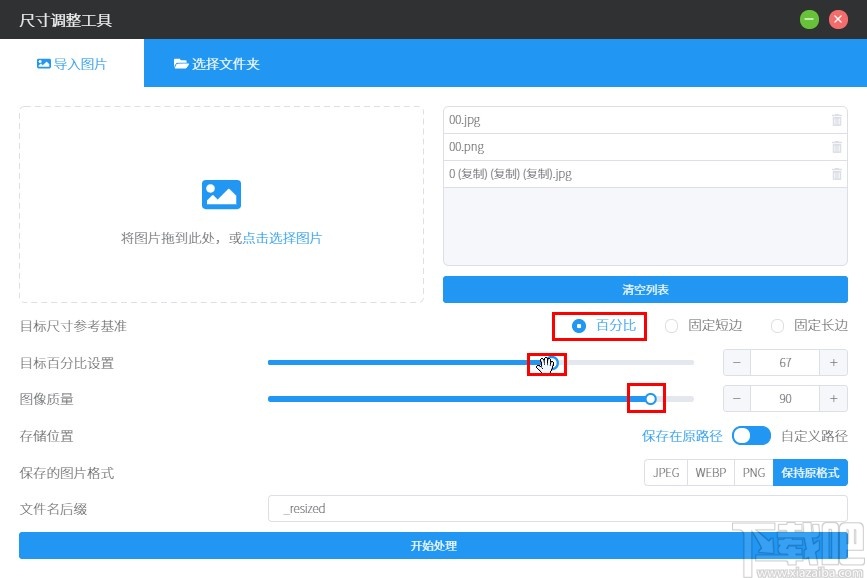
5.另外还有调整固定短边的方式,选择固定短边选项之后,根据自己的需求输出数据进行设置即可。
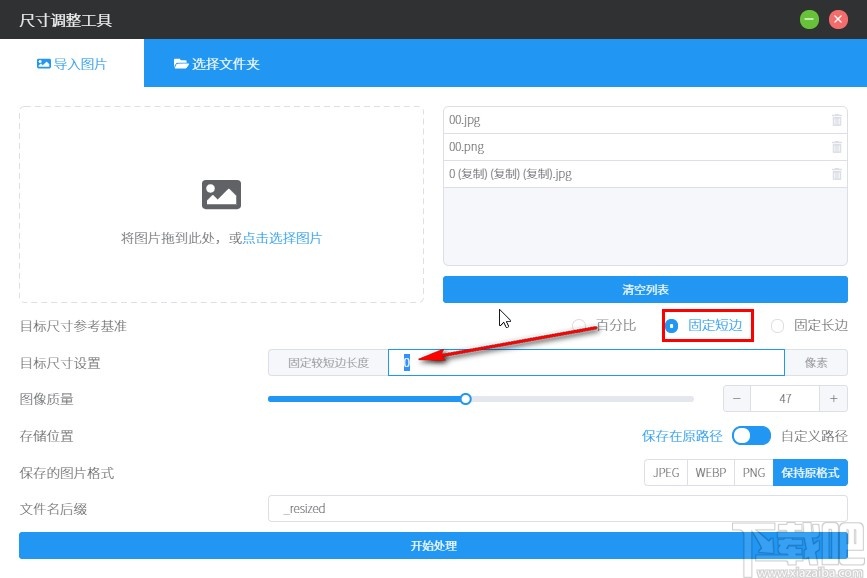
6.还有一个就是调整固定长边的方式,同样的选择固定长边之后,根据自己的需求输入固定长边的数据即可。
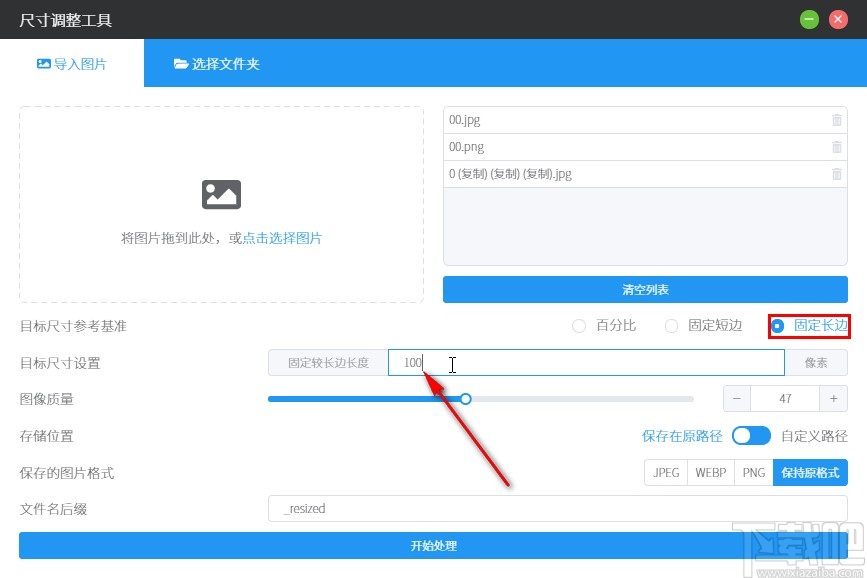
7.最后调整完成之后,我们设置好保存路径的选项以及图片调整之后的保存格式,设置完成之后点击最下方的开始处理按钮即可。

以上就是小编今天跟大家分享的使用洋芋田图像工具箱调整图片尺寸的具体操作方法,有需要的朋友可以试一试这个方法,希望这篇教程能够帮助到大家。
最近更新
-
 淘宝怎么用微信支付
淘宝怎么用微信支付
淘宝微信支付怎么开通?9月5日淘宝公示与微信
- 2 手机上怎么查法定退休时间 09-13
- 3 怎么查自己的法定退休年龄 09-13
- 4 小红书宠物小伙伴怎么挖宝 09-04
- 5 小红书AI宠物怎么养 09-04
- 6 网易云音乐补偿7天会员怎么领 08-21
人气排行
-
 腾讯视频qlv格式转换成mp4图文教程(附一键转换工具)
腾讯视频qlv格式转换成mp4图文教程(附一键转换工具)
腾讯视频下载的视频格式为qlv,虽然无法通过格式工厂等视频格式转
-
 爱剪辑怎么给视频加字幕(超简单教程)
爱剪辑怎么给视频加字幕(超简单教程)
曾几何时给视频加字幕是一项非常专业的工作,不仅要用会声会影、
-
 秒拍视频怎么下载 秒拍视频下载到电脑教程
秒拍视频怎么下载 秒拍视频下载到电脑教程
秒拍视频因为有很多明星的自拍视频,以及其他各种视频还是非常火
-
 爱剪辑如何给视频打马赛克图文教程
爱剪辑如何给视频打马赛克图文教程
爱剪辑是一款免费易用的视频剪辑软件,那给视频打马赛克肯定是相
-
 3dmax如何安装?3dsmax2015超详细安装教程
3dmax如何安装?3dsmax2015超详细安装教程
3dmax如何安装?3dsmax2015是3dsmax系列目前的版本,不少3dsmax用
-
 Photoshop CS6 请卸载并重新安装该产品解决办法
Photoshop CS6 请卸载并重新安装该产品解决办法
安装完PhotoshopCS6后,打开失败提示:“请卸载并重新安装该产品
-
 照相馆照片照片处理软件 照相馆用的软件介绍
照相馆照片照片处理软件 照相馆用的软件介绍
很多朋友都在好奇照相馆用的都是什么软件?不仅可以裁剪寸照,还
-
 爱剪辑怎么调节视频速度 视频速度放慢/加快方法
爱剪辑怎么调节视频速度 视频速度放慢/加快方法
爱剪辑的调节视频速度功能,支持将视频速度调慢,将视频速度调快
-
 PS显示“不能完成请求因为程序错误”解决方法
PS显示“不能完成请求因为程序错误”解决方法
PS显示“不能完成请求因为程序错误”解决方法。大家在使用PS的时
-
 CAD字体显示问号怎么办 CAD打开文件字体显示问号怎么办
CAD字体显示问号怎么办 CAD打开文件字体显示问号怎么办
由于CAD至今出过N多个版本,而且还有相互之间的外挂软件,不同版

